Kérdés
Probléma: Hogyan lehet kijavítani a Windows Store 0x80073d0b hibakódját?
Helló! Amikor megpróbálok alkalmazásokat letölteni az Áruházból, a 0x80073d0d hibakódot kapom. Próbáltam másik Windows fiókot használni, de az nem segített. Tudnátok véleményt mondani erről a hibáról?
Megoldott Válasz
A Windows Store hibái meglehetősen gyakran támadják a Windows 10 felhasználókat. Amikor ingyenes és fizetős alkalmazásokat próbál letölteni vagy telepíteni a Windows Áruházból, megjelenik egy felugró üzenet, amely tájékoztatja, hogy a szolgáltatás nem érhető el:
– A szerver megbotlott.
„Valami történt a végünkön. Ha vársz egy kicsit, az segíthet."
„Próbáld újra. Valami elromlott. A hibakód XXX, ha szüksége van rá.”
"Nem lehet aktiválni a Windows Store alkalmazásokat."
Ezek a leggyakoribb üzenetek, amelyeket az emberek kapnak, ha a Windows Store nem működik. Mindegyik tartalmaz egy hibakódot, amely a hiba okától és a lehetséges megoldásoktól függően eltérő lehet. Ezúttal szeretnénk elemezni A Windows Store 0x80073d0b hibakódja. Az emberek beszámolói szerint a hiba általában a Windows 10 rendszert futtató számítógépeken és laptopokon jelentkezik. Ugyanakkor zaklathatja azokat is, akik Windows 10 operációs rendszerrel rendelkező Lumia Series telefont használnak. Szerencsére nem nehéz kijavítani a 0x80073d0b hibát. A javításokat a legegyszerűbbektől kezdve a legbonyolultabbakkal végezzük.
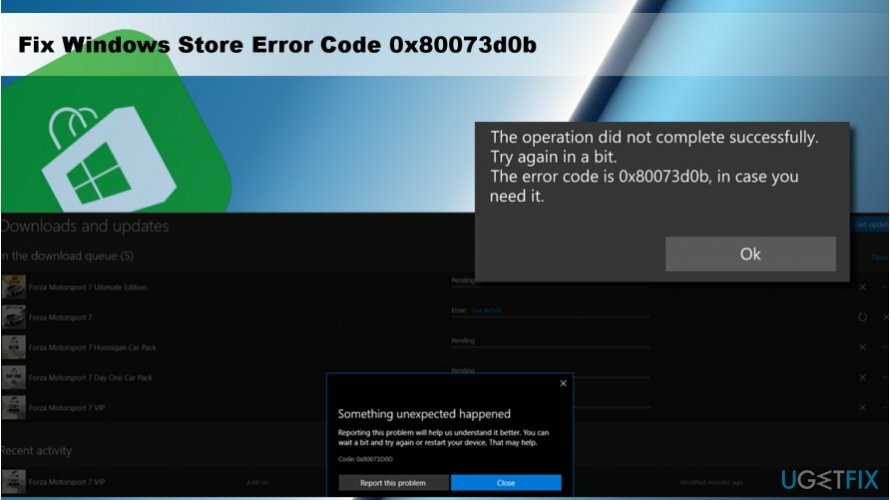
Útmutató a Windows Store 0x80073d0b hibájának kijavításához Windows 10 rendszeren
A sérült rendszer javításához meg kell vásárolnia a licencelt verziót Reimage Reimage.
Javítsa ki a 0x80073d0b hibakódot a Lumia Series telefonon
Ha a 0x80073d0b hiba jelentkezik Lumia telefonján, amikor a beépített rendszeralkalmazásokat a belső memóriából SD-kártyára próbálja átvinni, az egyetlen megoldás az lenne, ha leállítja ezen alkalmazások mozgatását. A probléma felelőse az alkalmazásengedélyekhez kapcsolódik. Néhány alkalmazást úgy fejlesztettek ki, hogy csak belső memórián fussanak, így amikor megpróbálja átvinni őket a külső memóriába, megjelenik a 0x80073d0b hiba.
Javítsa ki a Windows Store 0x80073d0b hibáját Windows 10 rendszeren
A Windows Store hibáinak többsége a Windows Store kiszolgálók vagy a Windows Store gyorsítótár túlterheltsége miatt következik be. Ezért az első dolog, amit meg kell próbálnia, az az, hogy bezárja a Windows Store-t, várjon egy kicsit, és próbálja meg egy kicsit később használni. Ha a probléma nem a túlterhelt kiszolgálóhoz kapcsolódik, próbálja meg üríteni a Windows Store gyorsítótárát:
- nyomja meg Windows billentyű + S és írja be wsreset.
- Kattintson jobb gombbal a wsreset lehetőséget, és válassza ki Futtatás rendszergazdaként.
- Kattintson Igen a Felhasználói felület kérje, és várja meg, amíg a rendszer visszaállítja a Store gyorsítótárat.
- Amikor megnyílik a Windows Store ablak, az azt jelenti, hogy a gyorsítótár visszaállításra került. Nyissa meg újra a Windows Store-t, és próbálja meg letölteni a szükséges fájlokat.
Ha a 0x80073d0b hiba kijavításának legegyszerűbb módja nem működött, próbálja meg üríteni a Windows Store gyorsítótárát egy fejlettebb módon:
- nyomja meg Windows billentyű + R nyitni futni.
- Másolja és illessze be a %localappdata%\\Packages\\Microsoft. WindowsStore_8wekyb3d8bbwe\\LocalState a futási párbeszédben.
- Kattintson rendben a parancs végrehajtásához.
- Most keresse meg a nevű mappát Gyorsítótár. Kattintson rá jobb gombbal, és válassza ki Átnevezés.
- Nevezze el a Gyorsítótár mappa mint Gyorsítótár.old.
- Ha nem találja a Cache mappát, hozza létre. Kattintson jobb gombbal egy üres helyre, és válassza ki Új -> Mappa.
- Nevezd meg Gyorsítótár és zárja be Fájlkezelő.
- Most nyomja meg Windows billentyű + I és nyitott Frissítések és biztonság.
- Válassza ki Hibaelhárítás a bal oldali ablaktáblából, és keresse meg a Windows Store alkalmazás.
- Kattintson rá, és futtassa a vizsgálatot.
A Windows Store gyorsítótárán kívül előfordulhat, hogy az alkalmazás nem fog működni a Windows frissítések telepítése után. Előfordulhat, hogy egyes frissítési fájlok helytelenül lettek telepítve, vagy megsérültek a frissítési folyamat során, ezért próbálja meg telepítse újra Windpws Store alkalmazás. Ha nem tudja, hogyan kell ezt megtenni, keresse meg az oktatóanyagot itt ez a poszt.
Javítsa ki automatikusan a hibákat
Az ugetfix.com csapata mindent megtesz annak érdekében, hogy segítsen a felhasználóknak megtalálni a legjobb megoldást a hibák kiküszöbölésére. Ha nem akar megküzdeni a kézi javítási technikákkal, kérjük, használja az automatikus szoftvert. Minden ajánlott terméket szakembereink teszteltek és jóváhagytak. Az alábbiakban felsoroljuk azokat az eszközöket, amelyek segítségével kijavíthatja a hibát:
Ajánlat
csináld most!
Letöltés FixBoldogság
Garancia
csináld most!
Letöltés FixBoldogság
Garancia
Ha nem sikerült kijavítania a hibát a Reimage használatával, kérjen segítséget ügyfélszolgálatunktól. Kérjük, adjon meg minden olyan részletet, amelyet Ön szerint tudnunk kell a problémájával kapcsolatban.
Ez a szabadalmaztatott javítási eljárás 25 millió komponensből álló adatbázist használ, amely képes pótolni a felhasználó számítógépén található sérült vagy hiányzó fájlokat.
A sérült rendszer javításához meg kell vásárolnia a licencelt verziót Reimage malware-eltávolító eszköz.

Hozzáférés a földrajzilag korlátozott videotartalomhoz VPN-en keresztül
Privát internet-hozzáférés egy VPN, amely megakadályozhatja az internetszolgáltatót, a kormány, és harmadik felek sem követhetik nyomon online, és lehetővé teszik, hogy teljesen névtelen maradjon. A szoftver dedikált szervereket biztosít a torrentezéshez és a streaminghez, biztosítva az optimális teljesítményt, és nem lassítja le. A földrajzi korlátozásokat is megkerülheti, és korlátozás nélkül megtekintheti az olyan szolgáltatásokat, mint a Netflix, BBC, Disney+ és más népszerű streaming szolgáltatások, függetlenül attól, hogy hol tartózkodik.
Ne fizessen a ransomware szerzőknek – használjon alternatív adat-helyreállítási lehetőségeket
A rosszindulatú programok, különösen a zsarolóprogramok messze a legnagyobb veszélyt jelentik képeire, videóira, munkahelyi vagy iskolai fájljaira. Mivel a kiberbűnözők robusztus titkosítási algoritmust használnak az adatok zárolására, az már nem használható addig, amíg ki nem fizetik a váltságdíjat bitcoinban. Ahelyett, hogy fizet a hackereknek, először próbáljon alternatívát használni felépülés olyan módszereket, amelyek segíthetnek visszakeresni az elveszett adatok legalább egy részét. Ellenkező esetben a pénzét is elveszítheti a fájlokkal együtt. Az egyik legjobb eszköz, amely vissza tudja állítani a titkosított fájlok legalább egy részét - Data Recovery Pro.